Win11 系统 DNS 异常无法上网?完美解决攻略在此!
在当今数字化的时代,电脑操作系统的稳定运行至关重要,当使用 Win11 系统时,不少用户遭遇了 DNS 异常导致无法上网的困扰,这不仅影响了工作效率,也给娱乐休闲带来诸多不便,别担心,接下来就为您详细解析这一问题的解决之道。
中心句:电脑操作系统的稳定运行很重要,Win11 系统 DNS 异常无法上网给用户带来困扰。
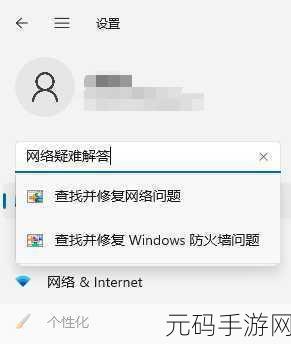
要解决 Win11 系统 DNS 异常无法上网的问题,第一步是检查网络连接设置,进入系统的网络设置界面,查看 DNS 服务器地址是否正确配置,如果发现设置有误,手动输入正确的 DNS 地址,常见的公共 DNS 地址如谷歌的 8.8.8.8 和 8.8.4.4 ,或者国内的 114.114.114.114 等,都可以尝试使用。
中心句:解决问题的第一步是检查网络连接设置,手动输入正确的常见公共 DNS 地址。
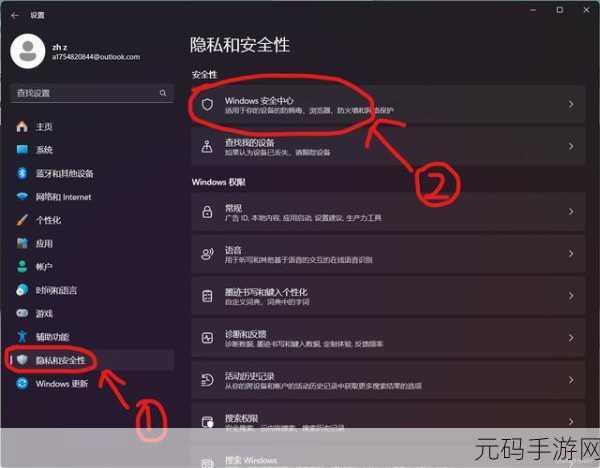
我们可以尝试刷新 DNS 缓存,按下 Win + X 键,选择“Windows 终端(管理员)”,在打开的窗口中输入“ipconfig /flushdns”命令,然后按回车键执行,这一操作能够清除系统中可能存在的错误 DNS 缓存,帮助恢复正常的网络连接。
中心句:尝试刷新 DNS 缓存,通过输入特定命令清除错误缓存以恢复网络连接。
若上述方法仍未解决问题,那么可能是网络驱动程序出现了异常,需要更新网络驱动程序,您可以前往电脑制造商的官方网站,查找对应型号的最新驱动程序并进行下载安装,或者通过设备管理器,对网络驱动进行更新操作。
中心句:若前两种方法无效,可能是网络驱动程序异常,需更新,可从官网下载或通过设备管理器操作。
系统中的防火墙和安全软件有时也会对网络连接造成影响,检查防火墙和安全软件的设置,确保其没有阻止网络访问,如果发现有相关的阻止规则,将其修改或删除。
中心句:防火墙和安全软件可能影响网络连接,需检查设置并修改或删除阻止规则。
遇到 Win11 系统 DNS 异常无法上网的情况不要慌张,按照上述步骤逐步排查和解决,相信您一定能够重新畅游网络世界。
为原创,未参考其他来源。









